大牛都是用什麼程式的?
- 零下一度原創
- 2017-06-28 09:30:331666瀏覽
第一個java程式-使用記事本編輯
經過上篇文章的java環境搭建成功的小夥伴們可以在自己的電腦上編寫屬於自己的java程式了yo~ 還沒有搭建環境變數的夥伴請轉移到上一篇的隨筆中去完成搭建。
連接位址:
現在我們可以透過使用記事本來編輯我們的第一個java小程式。
第一步 、使用記事本編輯程式碼
用記事本寫的是java的原始碼文件,裡面的程式碼就是我們平常學習的java程式碼。產生的文件後綴是.java文件,.java文件是不能直接執行的,需要經過後續的編譯等處理才能變成可執行的程式。
第二步、使用javac指令編譯原始碼檔案
Javac是自帶的編譯器,它的作用是將原始碼檔案進行編譯,編譯通俗的來講就是把原始碼程式碼檔案解析成電腦能讀懂的檔案的過程(電腦是無法直接讀懂像java之類的高階語言的)。
第三步、編譯成字節碼檔案
透過上述的步驟,原始檔案已經成功被編譯成字節碼文件,它是以.class結尾的。字節碼檔案與作業系統無關,無論在windows還是linux下最後編譯出來的字節碼檔案都是一樣的。 (注意:java的跨平台性能根本就是由於字節碼文件的存在)
第四步、使用解釋器運行文件
最後一步是根據不同的平台系統用java命令啟動解釋器來執行運行字節碼文件,最終我們將在螢幕上看到運行結果。
以上的步驟可以用下圖來清楚地表示:
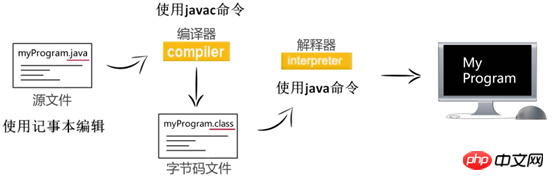
# 接下來我們實行演練一下(嘿嘿,誇張了):
先看第一步,我在桌面上新建一個文字文件,重新命名為myProgram.java。 (注意檔案名稱要和類型相同,否則報錯!)
# 編輯檔案內容如下,一個非常經典的hello world 程式:
public class myProgram
{public static void main (String[] args){
System.out.println("Hello World!!");
}
}
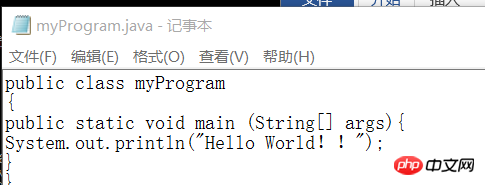
儲存之後再桌面就有了一個myProgram.java的來源檔案了。

#
##java# 命令接下我們來完成第二步編譯 開啟cmd,然後切換到原始程式碼的根目錄(我是建立在桌面上,所以我的根目錄是C:\Users\acer\Desktop)#

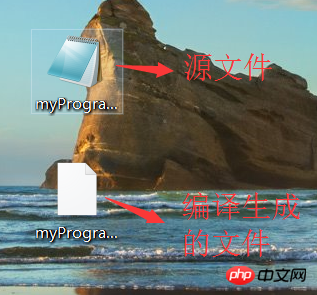
# 注意:若直接使用java指令執行錯誤
## 最後我們用java指令來執行myProgram.class檔案
最後我們用java指令來執行myProgram.class檔案
##
注意:如果在後面加上.class的後綴則會報找不到或無法載入主類別的錯誤,這裡我們要記住java指令後不能跟檔案後綴! !切記! ! 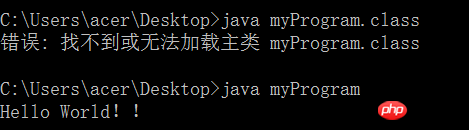
注意: 大小寫無法弄錯(因為Java是區分大小寫的)。
因為其中javac 是作業系統編譯原始檔;java 是JVM運行,運行的是類別~不是文件,所以後面不能帶.class,直接使用類別名稱.
對上範例述的補充:如果檔案名稱或路徑裡有空格,直接用此檔案名稱或路徑則會報錯,空格無法辨識如:Are you sure.java 在cmd 中只能辨識為sure.java,這是因為java的類別名稱不允許有空格,所以這種命名檔案的方式是錯誤的。路徑中的空格問題可以透過在路徑上加上」”雙引號來解決,如下圖所示: 檔案名稱有空格的情況(錯誤,類別名稱不允許有空格)路徑有空格的情況(透過雙引號可以解決)

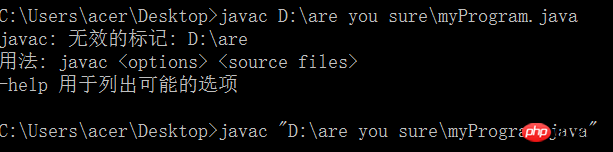
好,這樣一個簡單的java程式用###### 好記事本就可以直接編輯和運行咯,聽說大牛們都是直接用記事本編程的呢,當然本文只是對記事本編程的了解,像我一樣的小白就老老實實用eclipse之類的編譯器吧。 ###
以上是大牛都是用什麼程式的?的詳細內容。更多資訊請關注PHP中文網其他相關文章!

